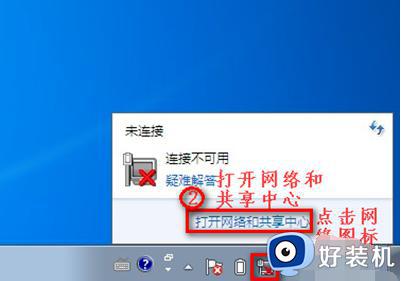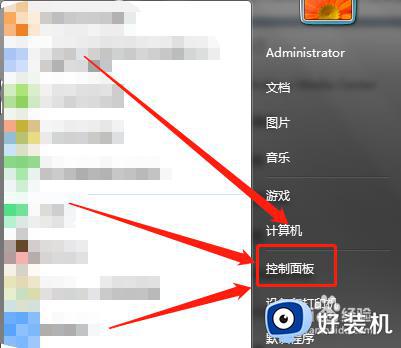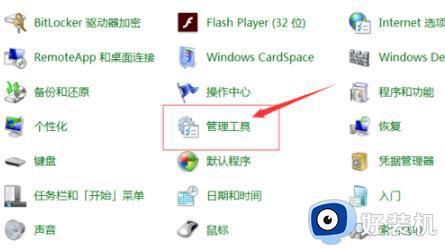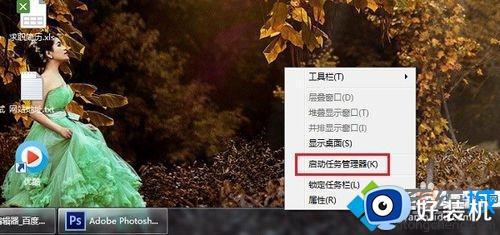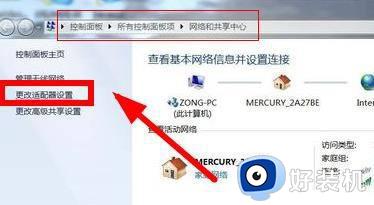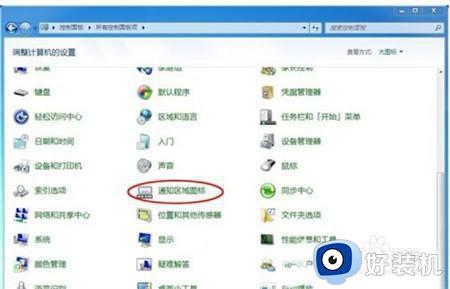win7电脑没有无线网络连接怎么办 win7电脑没有无线网络连接图标处理方法
时间:2023-12-01 09:37:05作者:xinxin
我们都知道,win7电脑上网的方式有多种,用户可以通过插入网线连接宽带网络,也可以选择区域内的无线网络来上网,可是当用户在启动win7电脑之后,却发现右下角的无线网络图标不见了,对此win7电脑没有无线网络连接怎么办呢?这里小编就给大家带来win7电脑没有无线网络连接图标处理方法。
推荐下载:win7专业版镜像
具体方法:
1、首先右键点击计算机图标,并选择“管理”选项。
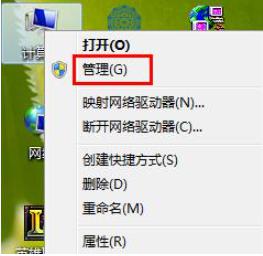
2、在计算机管理界面右侧,展开“服务和应用程序”,然后点击“服务”。
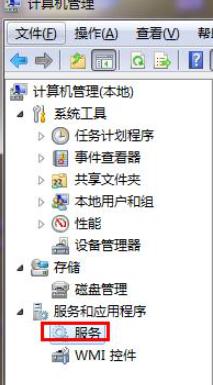
3、在服务列表中,点击“标准”。然后展开右侧的服务和描述,启用“wiredautoconfig”和“wlanautoconfig”。如果它们被禁用,首先右键点击并设置为手动,然后再启用。

4、完成后点击无线网络,点击刷新图标并刷新几次。在XP系统中,点击左侧的刷新无线网络连接即可。
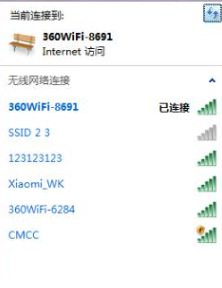
综上所述就是小编给大家讲解的win7电脑没有无线网络连接图标处理方法了,碰到同样情况的朋友们赶紧参照小编的方法来处理吧,希望本文能够对大家有所帮助。